Versijos naujinimas iš „Project 2010“ į „Project Online Professional“
Vis dar naudojate „Project 2010“? Tvarkykite ir pateikite geriausius projektus naudodami „Project Online“.
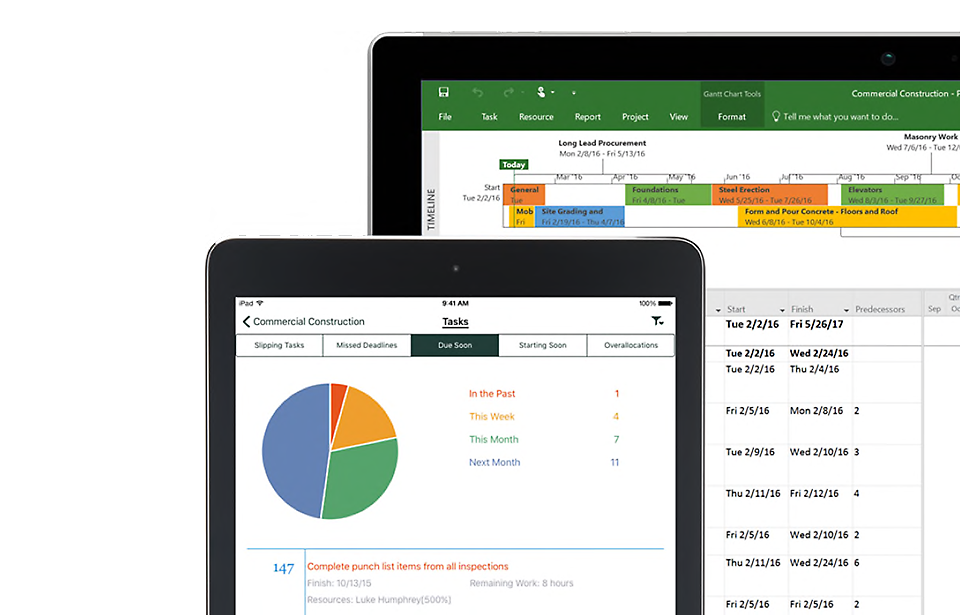
„Project 2010“ palaikymas baigėsi
Norint gauti palaikymą, būtini naujinimai. Atnaujinkite į „Microsoft 365“, kad gautumėte produkto palaikymą.
Kas yra programoje „Project Online“?
Geriausi šablonai savo klasėje
Taikykite šablonus ir pradėkite projektus greitai ir tinkamai.
Planuokite veiksmingai
Lengvai vizualizuokite tvarkaraščius naudodami kelias laiko planavimo juostas ir mažinkite trūkumus naudodami planavimo įrankius.
Lengvai bendradarbiaukite
Naudokite tokius įrankius kaip „Microsoft Teams“, kad paskatintumėte geresnį bendradarbiavimą ir padidintumėte našumą.
Visada atnaujinta
Gaukite naujas funkcijas, galimybes ir saugos naujinimus, pasiekiamus tik „Project Online“.
Palyginkite „Project 2010“ ir „Project Online Professional“
| „Project“ funkcijos | Project Online Professional | Project 2010 |
|---|---|---|
| Projektų grafikų ir išlaidų valdymas | | |
| Užduočių, ataskaitų ir verslo įžvalgų teikimas | | |
| Išteklių paskirstymas ir eigos sekimas | | |
| Komandos nariai gali atnaujinti užduočių būsenas, bendrinti dokumentus ir bendrauti dirbdami su projektais | | |
| Pateikite grafikus, kad fiksuotumėte projekto ir į projektą neįeinančių užduočių laiką, skirtą algalapiams, sąskaitoms išrašyti ir kitiems tikslams | | |
| Visiškai įdiegta naujausia kompiuteriams skirta programa „Project“. Vienos licencijos pakanka 5 vartotojo asmeniniams kompiuteriams. | | |
| Planuokite projektus naudodami pažįstamus planavimo įrankius, pvz., Ganto diagramas ir įtaisytuosius tinkinamus šablonus, kad galėtumėte pradėti | | |
| Sekite ir stebėkite projekto būseną – nuo užduočių atlikimo diagramų iki finansų | | |
| Įrašykite savo projektus debesyje, kad būtų lengva juos pasiekti ir sklandžiai bendradarbiauti su komanda | | |
| Priskirkite išteklius projekto užduotims, pateikite užklausą juos gauti ir juos rezervuokite | | |
Pasirengę naudoti „Project Online Professional“?
Populiariausi klausimai
-
Į „Office 2010“ įtrauktos tokios programos kaip „Word“, „Excel“, „PowerPoint“ ir „Outlook“. Jas galima įsigyti kaip vienkartinį pirkinį ir naudoti viename kompiuteryje.
Į „Microsoft 365“ planus įtrauktos šių programų ir kitų tarnybų, prieinamų per internetą, įskaitant namams skirtą internetinę saugyklą su „OneDrive“, „Premium“ versijos. Su „Microsoft 365“ galėsite naudoti visas įdiegto „Office“ funkcijas asmeniniuose kompiuteriuose, „Mac“, planšetiniuose kompiuteriuose (įskaitant „iPad®“ ir „Android™“ planšetinius kompiuterius) bei telefonuose1. „Microsoft 365“ planai galimi kaip mėnesinė arba metinė prenumerata. Sužinokite daugiau. -
Peržiūrėkite „Windows“ ir „macOS“ suderinamų versijų sistemos reikalavimus bei kitų funkcijų reikalavimus.
-
Norint naudoti „Office“ programas, pvz., „Word“, „Excel“ ir „PowerPoint“, nereikia būti prisijungus prie interneto, nes programos visiškai įdiegtos jūsų kompiuteryje.
Tačiau interneto prieiga būtina norint įdiegti ir aktyvinti visus naujausius „Office“ paketų leidimus ir visus „Microsoft 365“ prenumeratos planus. „Microsoft 365“ planams interneto prieiga taip pat reikalinga norint valdyti prenumeratos paskyrą, pavyzdžiui, kad būtų galima įdiegti „Office“ kituose asmeniniuose kompiuteriuose arba keisti atsiskaitymo parinktis. Interneto prieiga, taip pat reikalinga norint pasiekti dokumentus, saugomus „OneDrive“, nebent įdiegėte „OneDrive“ kompiuterio programą.
Taip pat turėtumėte reguliariai prisijungti prie interneto, kad nuolat atnaujintumėte „Office“ versiją ir pasinaudotumėte automatinių naujinimų teikiamais pranašumais. Jei neprisijungsite prie interneto bent kas 31 d., jūsų programos pereis į sumažinto funkcionalumo režimą, t. y. galėsite peržiūrėti ir spausdinti dokumentus, tačiau negalėsite jų redaguoti arba kurti naujų. „Office“ programas galėsite vėl suaktyvinti prisijungę prie interneto.
-
Taip. Jūsų sukurti dokumentai priklauso tik jums. Galite saugoti juos žiniatinklio „OneDrive“ arba vietoje asmeniniame arba „Mac“ kompiuteryje.
Jei atšauksite savo prenumeratą ar baigsis jos galiojimo laikas, vis tiek galėsite pasiekti ir atsisiųsti visus failus prisijungę tiesiogiai prie „OneDrive“ naudodami „Microsoft“ paskyrą, kurią naudojote nustatydami „Microsoft 365“. Prarasite papildomą su prenumerata suteikiamą saugyklą, todėl turėsite įrašyti failus kitoje vietoje arba įsigyti daugiau vietos „OneDrive“ saugykloje, jei „OneDrive“ paskyra viršija nemokamos saugyklos vietos kvotą.
-
Jei įsigijote automatiškai atnaujinamą prenumeratą, jūsų prenumerata prasidės baigus pirkimo veiksmus. Automatiškai atnaujinamas prenumeratas galima įsigyti iš „Microsoft365.com“, „MicrosoftStore.com“, „iTunes®“ ir kai kurių mažmeninės prekybos pardavėjų. Jei įsigijote iš anksto apmokamą prenumeratą, jūsų prenumerata bus pradėta ją suaktyvinus ir perėjus į puslapį Mano paskyra. Iš anksto apmokamas prenumeratas galima įsigyti iš pardavėjo ar „Microsoft“ palaikymo agento.
-
Jei turite aktyvią „Microsoft 365 Family“ prenumeratą, galite ją bendrinti su daugiausia penkiais kitais žmonėmis (iš viso šeši žmonės). Kiekvienas asmuo, su kuriuo bendrinate prenumeratą, gali naudoti bet kurias prieinamas įdiegtis savo asmeniniuose kompiuteriuose, „Mac“, „iPad“, „Android“, „Windows“ planšetiniuose kompiuteriuose, „iPhone®“ arba „Android“ telefonuose1, gauti papildomą 1 TB debesies saugykloje ir valdyti savo įdiegtis iš www.account.microsoft.com.
Norėdami kokį nors asmenį įtraukti į prenumeratą, apsilankykite www.office.com/myaccount ir vykdykite ekrane pateikiamus nurodymus, kaip pridėti vartotoją. Kiekvienas jūsų pridėtas asmuo gaus el. laišką su veiksmais, kuriuos reikia atlikti. Kai jie sutiks ir atliks veiksmus, jų informacija, įskaitant naudojamas įdiegtis, bus rodoma puslapyje Mano paskyra. Galite nustoti bendrinti prenumeratą su kokiu nors asmeniu arba pašalinti jų naudojamą įrenginį puslapyje www.office.com/myaccount.
-
Debesis – tai patogus žiniatinkliu pagrįstų tarnybų, nuomojančių išteklius ne jūsų namuose ar organizacijoje, apibrėžimas. Kai naudojate debesų technologijos pagrindu veikiančias tarnybas, jūsų IT infrastruktūra veikia ne jūsų patalpose (ne vietoje) ir ją prižiūri trečioji šalis (nuomojanti išteklius), taigi, jos nėra jūsų namų arba įmonės (vietos) serveryje, kurį prižiūrite jūs. Naudojant „Microsoft 365“, pvz., informacijos saugykla, skaičiavimas ir programinė įranga yra laikoma ir nuotoliniu būdu valdoma serveriuose, kurie priklauso „Microsoft“. Daugelis jūsų kasdien naudojamų tarnybų yra debesies dalis – viskas nuo žiniatinkliu pagrįsto el. pašto iki mobiliosios bankininkystės ir internetinės nuotraukų saugyklos. Ši infrastruktūra yra internete arba debesyje, todėl ją galite pasiekti beveik iš bet kurio įrenginio: stalinio ar planšetinio kompiuterio, išmaniojo telefono ar kito prie interneto prijungto įrenginio.

Stebėkite „Microsoft 365“